如果您的iPad被盗或有人试图在未经您许可的情况下解锁,iPad可以通过其密码拒绝这些尝试。 在大多数情况下,设置iPad密码是保护您隐私的好方法。
但是,如果您忘记了iPad密码并且像其他人一样被锁定了怎么办?
解锁已禁用iPad的最简单方法是将其重置为默认出厂设置。 那么如何在没有密码的情况下重置锁定的iPad? 您可以阅读以下段落,以寻找最合适的方法将锁定的iPad重置为出厂设置。
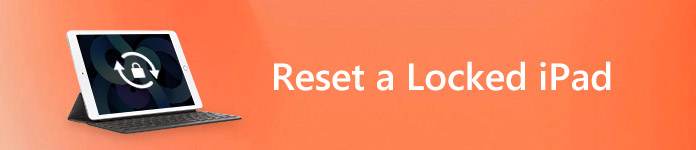
- 第1部分。如何通过删除屏幕锁定密码来重置锁定的iPad
- 部分2:如何使用iTunes重置锁定的iPad
- 部分3:如何通过iCloud重置锁定的iPad
- 部分4:如何通过恢复模式重置锁定的iPad
- 部分5:重置后如何恢复iPad
- 第6部分:重置锁定的iPad的常见问题解答
部分1:如何通过删除屏幕锁定密码来重置锁定的iPad
如果您的iPad因忘记而被锁定或多次错误输入密码而被禁用,则重置iPad的唯一方法是擦除密码。 删除屏幕锁定密码的最简单方法是使用第三方软件Apeaksoft iOS Unlocker。
Apeaksoft iOS解锁器 是专业的iPad解锁软件。 它可以直接将iPad重置为出厂设置而无需输入密码,因此您可以将iPad用作新的iPad。
 推荐
推荐- 从Face ID,Touch ID,4位,6位,自定义数字和字母数字代码擦除iPad锁。
- 即使您忘记了Apple ID帐户或密码,iPad也会恢复出厂设置。
- 恢复屏幕时间密码或擦除密码以无限制地使用iPad。
- 兼容所有 iOS 设备,如 iPad Pro、iPad Air、iPad mini、iPhone 16/15/14/13/12/11/X 及更早版本等。
现在,让我们看看如何重置锁定的iPad。
步骤1。 将锁定的iPad连接到计算机
免费下载iOS Unlocker,并在成功安装后打开此程序。
选择 清除密码 模式。 获取USB电缆以将iOS设备连接到计算机。 点击 开始 按钮继续。

步骤2。 确认设备信息
然后,您的iOS设备信息将自动加载。 确认它。 或修改信息(如果有误),然后单击 开始 按钮继续。

步骤3。 下载固件
然后它将开始从Apple服务器下载固件包。 该过程将花费一些时间,请耐心等待。

步骤4。 恢复出厂设置已锁定iPad
固件下载完成后,单击 解锁 按钮,输入0000并单击 解锁 开始擦除锁定的密码并立即将iPad恢复出厂设置。

在这里,完成了重置锁定的iPad的操作,您可以通过设置新密码正常使用它。
部分2:如何使用iTunes重置锁定的iPad
注意:如果您之前已将iPad与iTunes同步,那么您可以在没有密码的情况下重置锁定的iPad。
步骤1。 将iPad连接到可信计算机
将iTunes更新到最新版本。 使用闪电USB线将iPad连接到已同步的可信计算机。 因此,系统不会要求您输入忘记的iPad密码。
步骤2。 使用iTunes重置锁定的iPad
将iPad连接到iTunes时,iTunes会自动检测到iOS设备。 选择“摘要”,然后单击“备份”部分下的“还原备份”。 选择“还原”以确认iTunes是否应将iPad还原为出厂设置。
这种方式对你来说也很有效 忘了iPad Apple ID,想要重置它 用它作为新的。

步骤3。 从iPad上的iTunes备份恢复
恢复出厂设置后,您的iPad将重新启动。 到达“设置”屏幕时,选择“从iTunes备份还原”,然后选择最相关的iTunes备份进行还原。
部分3:如何通过iCloud重置锁定的iPad
注意:如果您过去碰巧打开过“查找我的 iPad”,则可以使用 iCloud 站点远程重置锁定的 iPad。换句话说,您可以在以下情况下重置锁定的 iPad: 忘了iPad密码 与iCloud。
步骤1。 在iCloud网站上访问“查找我的iPad”
在浏览器上打开iCloud.com。 访问“查找我的iPad”部分并登录到您的iCloud帐户。 您需要从“所有设备”下拉列表中选择iPad。 之后,会出现一个有关您的iPad相关选项的弹出窗口。
步骤2。 将锁定的iPad重置为出厂设置
按下iPad图标下方的“擦除iPad”按钮。 检查并确认重置锁定的iPad。 选择“从帐户中删除”以彻底删除已禁用的iPad中的所有内容。 之后,您可以从备份中还原iPad,也可以将iPad设置为新的iPad。
这个方法也适用于你的 iPad因重启而陷入困境,如果忘记iPad密码等
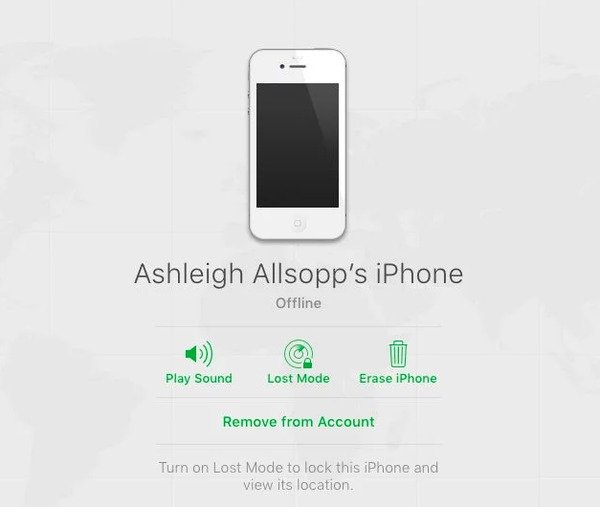
部分4:如何通过恢复模式重置锁定的iPad
注意:如果您过去从未将iPad与iTunes同步或未设置“查找我的iPad”,则应使用恢复模式将禁用的iPad擦除为出厂设置。
步骤1。 将iPad连接到电脑
启动iTunes并将iPad与计算机连接。 同时按住主屏幕按钮和睡眠/唤醒按钮。 在看到恢复模式屏幕之前,请勿释放它们。
步骤2。 确认重置没有Apple ID的锁定iPad
当看到弹出窗口通知您更新或还原iPad时,单击“还原”。 在您确认恢复禁用的iPad后,iTunes将在15分钟内开始为其下载软件。 稍后,您可以使用出厂设置来设置iPad。

您可能还想知道:如何 备份锁定iPhone 或iPad
部分5:重置后如何恢复iPad
如果您仍想使用该iPad,则需要在恢复出厂设置后将其恢复。 对于那些不想完全使用Apeaksoft从iTunes或iCloud备份文件恢复iPad的人 iPhone数据恢复 应该是个好主意。 您可以预览和扫描您的 iTunes 或 iCloud 备份,然后自由决定将哪个项目输出到您的计算机。 所有 iPad 型号均可在此处购买,例如 iPad Pro/Air/mini 和 iPad 1/2/3/4/5/6/7/8/9/10 代。 因此,在使用 iPhone Data Recovery 将锁定的 iPad 恢复出厂设置后,您可以专业地恢复 iPad。
免费下载 免费下载主要特点
- 无需备份即可将19类型的数据从iPad恢复到计算机
- 从iTunes备份中有选择地恢复丢失的数据
- 从iCloud备份下载并扫描文件类型
- 详细预览包括丢失文件和现有文件在内的所有文件
- 支持 iOS 11/12/13/14/15/16/17/18 和所有 iPad 设备
出厂重置后如何从iTunes备份恢复iPad
步骤1。 运行iTunes备份提取器
在您信任的计算机上启动iPhone数据恢复。 单击“从iTunes备份文件恢复”模式。 为确保iPhone Data Recovery可以检测到所有iTunes备份,可以顺便打开iTunes。

步骤2。 扫描您的iTunes备份
选择最相关的iTunes备份文件,然后单击下面的“开始扫描”。 如果您之前进行过iTunes加密备份,请登录密码。 iPhone数据恢复将完全提取您的iTunes备份,您可以使用它快速恢复和重置锁定的iPad。

步骤3。 锁定的iPad重置后恢复iPad
预览所有iPad文件类别。 选择要从iTunes恢复的数据,然后单击“恢复”以将iTunes备份中的iPad数据输出到您的计算机。

如何在出厂重置后从iCloud Backup还原iPad
步骤1。 访问iCloud备份文件
在iPhone数据恢复中输入“从iCloud备份文件恢复”模式。 使用您的Apple ID和密码登录iCloud。 稍后,您可以查看所有以前的iCloud备份。

步骤2。 下载并扫描您的iCloud备份
点击要还原的iCloud备份旁边的“下载”按钮。 选择文件类型以选择性地使用出厂设置还原iPad。

步骤3。 从iCloud备份恢复iPad
详细选择并预览您的iCloud备份文件。 勾选所有项目,然后按“恢复”以选择性地从iCloud备份还原iPad,尤其是在重置没有iTunes的锁定iPad之后。
部分6:重置锁定的iPad的常见问题解答
1.如何进入上锁的iPad?
您可以使用iOS解锁工具,例如 Apeaksoft iOS解锁器 通过从iPhone删除密码来访问iPad。
2.如何备份锁定的iPad?
您可以使用iTunes备份锁定的iPad,而无需解锁。
3.如何解锁iCloud锁定的iPhone?
如果您的iPhone被忘记密码的Apple ID帐户锁定,则必须通过删除Apple ID来对其进行解锁。 您可以使用Apeaksoft iOS Unlocker来为iPhone iPad和iPod解锁锁定的iCloud。
现在您可以恢复已禁用的iPad,然后快速从iTunes或iCloud备份恢复它。 实际上,忘记iPad密码并不重要,只要重置iPad就可以轻松锁定出厂设置。




